Tutorial de instalare WP: Configurarea WordPress pe diferite gazde
Publicat: 2019-11-14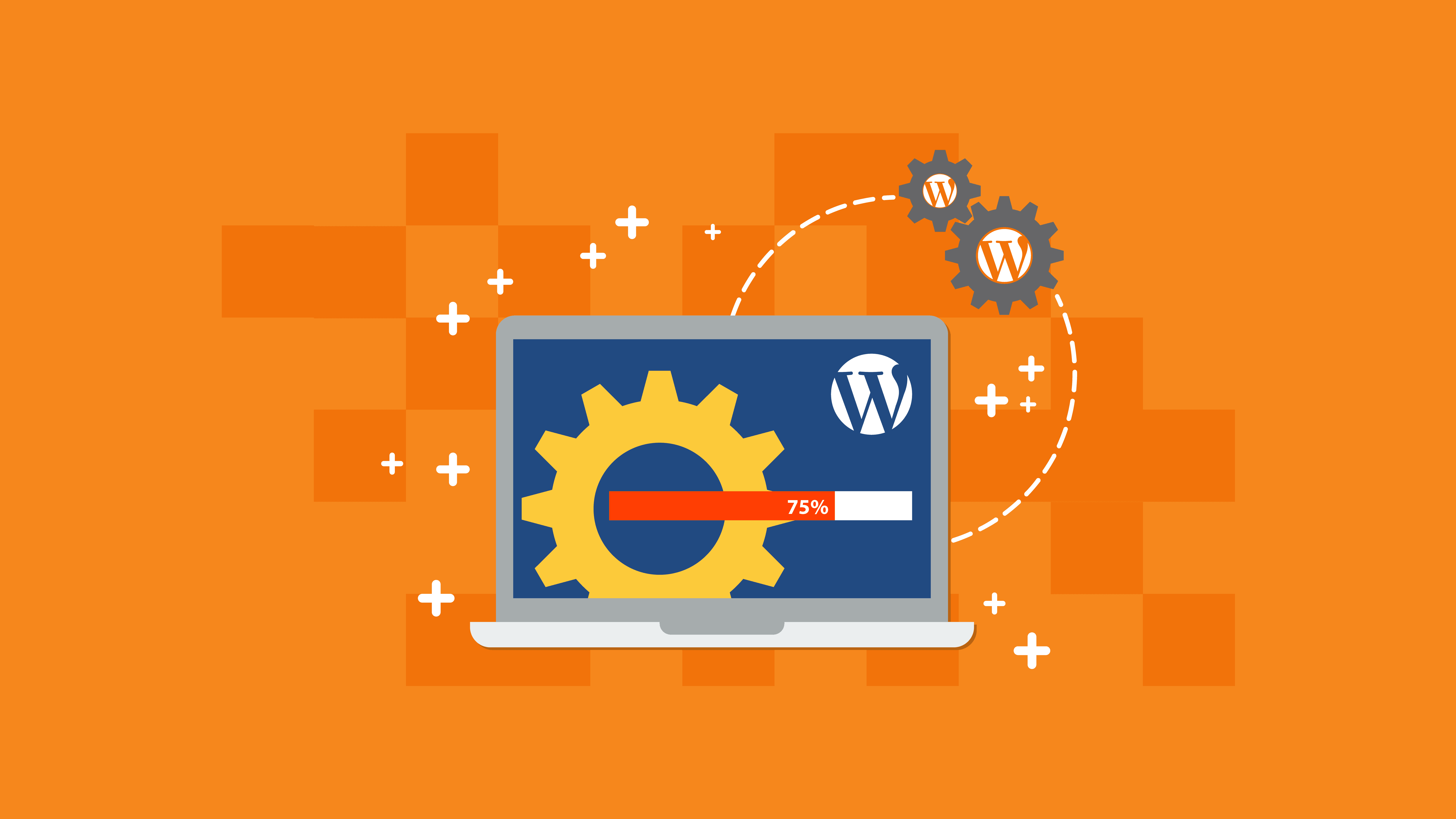
Inutil să spun că WordPress este cel mai popular și mai folosit sistem de management al conținutului (CMS) din lume. De fapt, mai mult de 30% dintre site-urile web de pe internet sunt alimentate de WordPress. Motivul pentru care nu se explică de la sine - este gratuit, este open-source, este extensibil și are o mulțime de teme și pluginuri care vă permit să îl proiectați și să îl transformați pentru a deveni practic orice site web doriți. Nu are rost
În plus, este foarte ușor și rapid de instalat. Nu trebuie să fii un geniu când vine vorba de tehnologie pentru a putea crea un site web WordPress. Furnizorii de găzduire web în prezent oferă fie preinstalarea WordPress pentru dvs., fie oferă instrumente de instalare cu un singur clic, cum ar fi Softaculous, QuickInstall și Fantastico, făcând instalarea prietenoasă pentru începători.
Există două lucruri de care aveți nevoie înainte de a instala WordPress:
- Un nume de domeniu – numele site-ului dvs. web sau adresa web pe care o accesează vizitatorii
- Un furnizor de găzduire web WordPress – un furnizor de servicii care face site-ul dvs. accesibil pe internetul mondial
Și, când vine vorba de găzduire, alegeți un furnizor de găzduire web care oferă securitate solidă, performanță rapidă și suport de înaltă calitate. Iată furnizorii de gazdă web pe care îi recomand cu căldură:
- SiteGround
- A2Hosting
- WPEngine
- Nori
Instalarea WordPress pe SiteGround
SiteGround este un furnizor de gazdă web de încredere , în special pentru începători. Este bine cunoscut pentru planurile sale de găzduire foarte optimizate pentru WordPress, precum și pentru asistența excelentă pentru clienți.
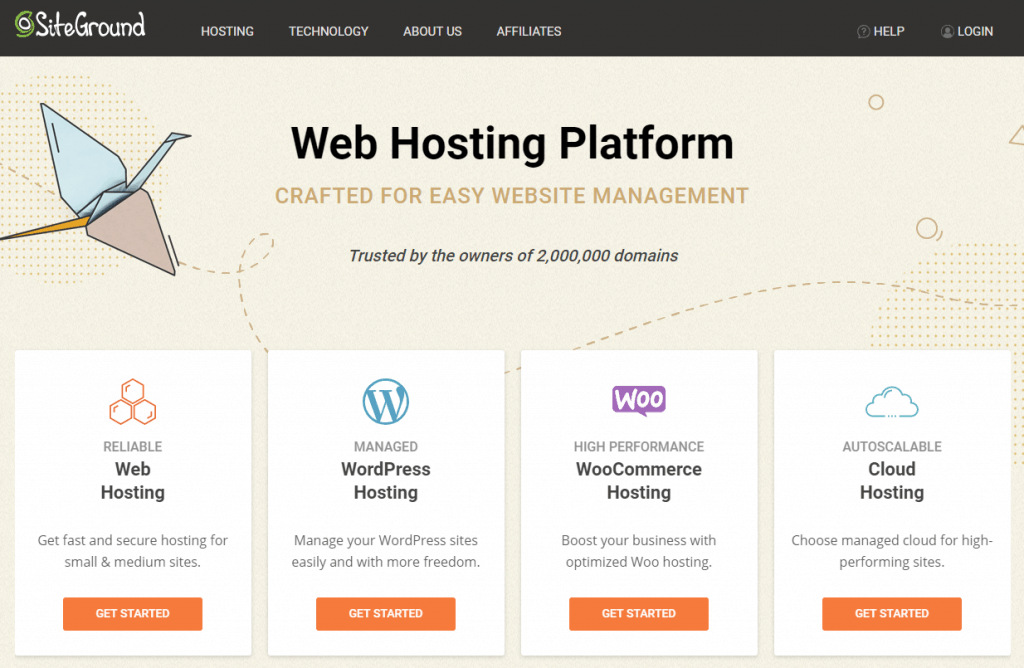
SiteGround vă permite să instalați WordPress folosind SiteGround Wizard sau prin Softaculous. Desigur, puteți efectua o instalare manuală.
| Gazdă | Cost | Site-uri web | Trafic | Site-ul web |
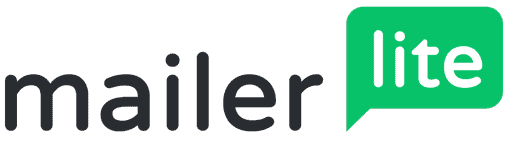 | Liber și în sus | Nelimitat | 25.000 de vizite pe lună | Vezi detalii |
| Liber și în sus | Nelimitat | 25.000 de vizite pe lună | ||
| Liber și în sus | Nelimitat | 25.000 de vizite pe lună | ||
| Liber și în sus | Nelimitat | 25.000 de vizite pe lună |
Utilizarea Expertului SiteGround
După ce v-ați înscris pentru un pachet de găzduire WordPress, SiteGround vă oferă toate informațiile de conectare de care aveți nevoie. Dacă este prima dată când vă conectați la Zona dvs. pentru clienți, va apărea o fereastră pop-up care vă va întreba dacă doriți să începeți un nou site web. Bifați acea opțiune și faceți clic pe WordPress.
Introduceți datele de conectare și faceți clic pe Confirmare.
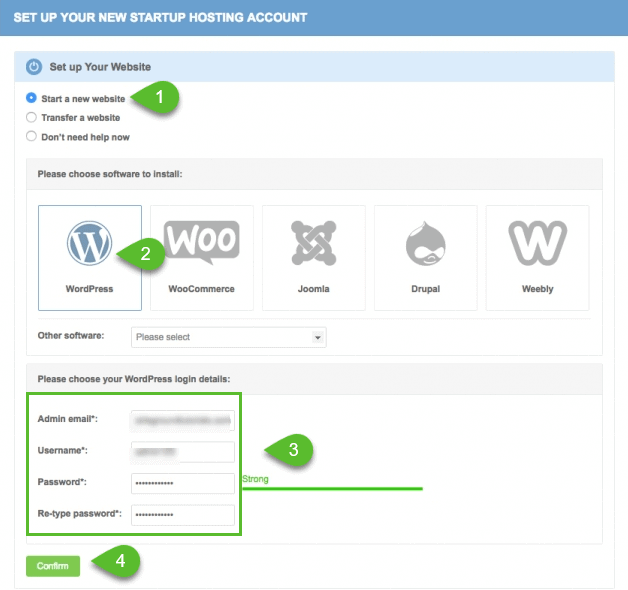
Apoi, alegeți orice îmbunătățire pe care o doriți pentru site-ul dvs. WordPress, bifați caseta de confirmare a acordului și faceți clic pe Configurare completă.
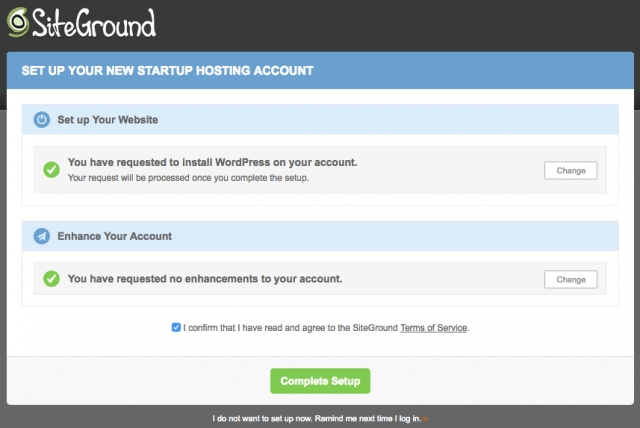
Și, iată! WordPress a fost instalat pe site-ul dvs. Acum puteți reveni la Zona clienți și veți găsi noul site web în fila Conturile mele. Dacă faceți clic pe butonul Accesați panoul de administrare, veți fi redirecționat către pagina dvs. de conectare WordPress.
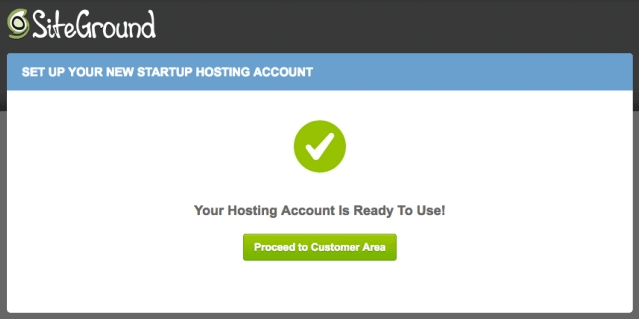
Folosind Softaculous
SiteGround oferă instalatoare automate precum Softaculous, astfel încât chiar și cei care nu sunt tehnicieni sau începători să poată instala WordPress în doar câteva minute.
Softaculous este în prezent cel mai puternic program de instalare de scripturi, cu peste 150 de software PHP pe care le puteți instala cu câteva clicuri. De asemenea, puteți efectua o personalizare extinsă în asistentul de instalare, astfel încât site-ul dvs. să fie conform mărcii. De asemenea, puteți seta copii de rezervă automate ale site-ului web și puteți migra instalările de la un domeniu la altul.
Să începem!
Când vă conectați la cPanel, veți găsi Softaculous în secțiunea Autoinstalare. Faceți clic pe el și veți fi redirecționat către lista de aplicații pe care le puteți instala folosind Softaculous.
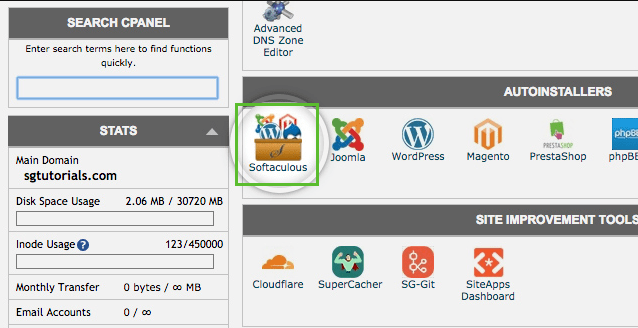
Faceți clic pe pictograma WordPress și veți ajunge la pagina următoare unde puteți face clic pe fila Instalare.
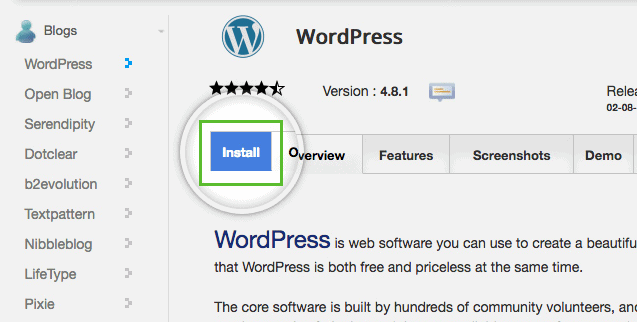
Completați informațiile necesare:
- Protocol – Acesta este locul de unde ar trebui accesat site-ul dvs. web. Este http:// sau https://?
- Domeniu – Acesta este numele domeniului în care doriți să fie instalat WordPress.
- Director – Dacă doriți ca WordPress să fie instalat direct pe domeniul dvs., lăsați acest necomplet. Adăugați un nume de folder dacă doriți să fie instalat într-un subdosar al site-ului dvs. web. De exemplu, domeniul dvs..com/nume_dosar
- Numele site-ului – Acesta este numele site-ului dvs.
- Descrierea site-ului – Aceasta este eticheta site-ului dvs.
- Nume de utilizator admin – Acesta este numele de utilizator pentru autentificarea în tabloul de bord WordPress.
- Parola de administrator – Aceasta este parola pentru autentificarea în tabloul de bord WordPress.
- Limbă – Selectați ce limbă preferați pentru platforma dvs. WordPress.
- Opțiuni avansate – Aici puteți schimba numele bazei de date și prefixul tabelului.
După ce ați terminat, faceți clic pe butonul Instalare.
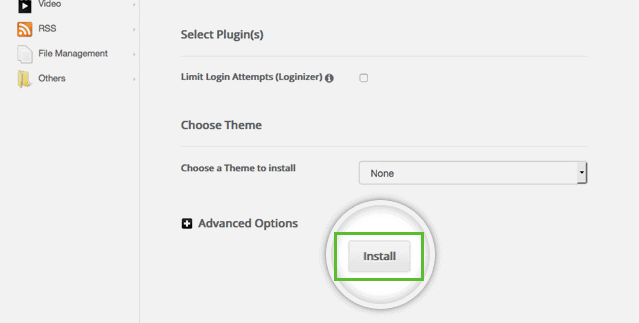
WordPress se va instala automat și va afișa un mesaj de succes după finalizare. Va fi furnizată o adresă URL administrativă pentru a vă putea conecta la tabloul de bord de administrare WordPress.
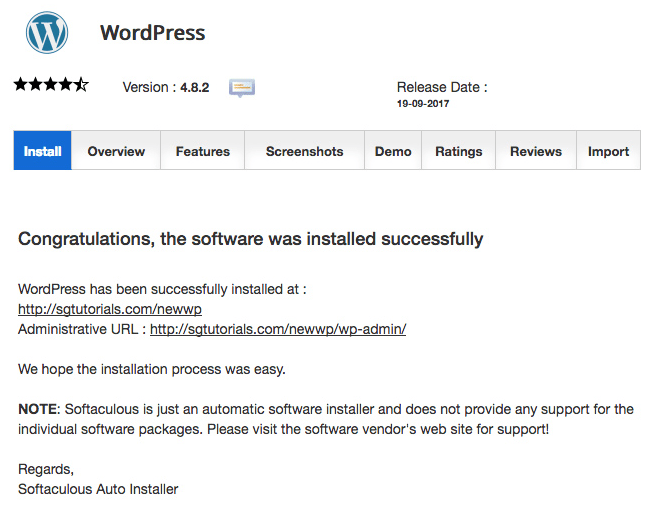
După ce v-ați conectat la tabloul de bord de administrare WordPress, SiteGround va afișa un expert pas cu pas pentru a vă ajuta în continuare la configurarea site-ului. Puteți să faceți clic pe butonul Începe acum și să alegeți un design de site pe care îl preferați și alte funcționalități de care ați avea nevoie pentru site-ul dvs. După ce ați terminat de configurat, se va afișa un expert de succes, iar site-ul dvs. web este acum gata pentru personalizare și crearea de conținut.

Vizitați SiteGround
Instalarea WordPress pe A2Hosting
A2Hosting este unul dintre cei mai rapidi și de încredere furnizori de găzduire web. Oferă încărcări de pagini de 20 de ori mai rapide decât alți furnizori de găzduire WordPress gestionați. Oferă, de asemenea, un mediu de pregătire, SSL gratuit, copii de siguranță ușoare și un site web WordPress optimizat A2.
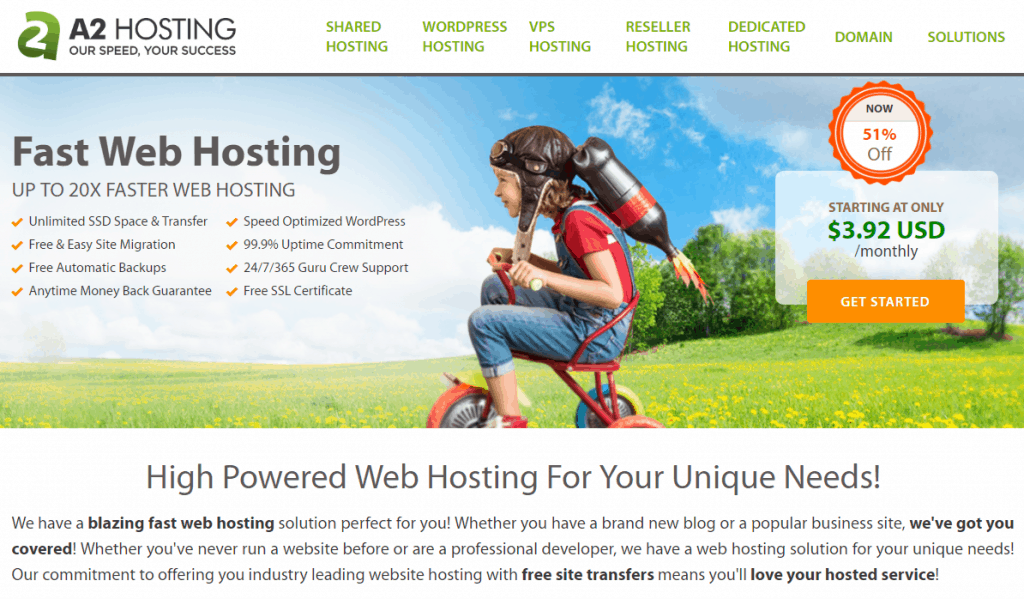
Cu A2Hosting, puteți folosi Softaculous pentru a instala WordPress sau o puteți face manual. Pentru a instala WordPress folosind Softaculous, trebuie să vă conectați mai întâi la Portalul clienților prin https://my.a2hosting.com. Faceți clic pe Secure Client Login sub Gestionați contul dvs.
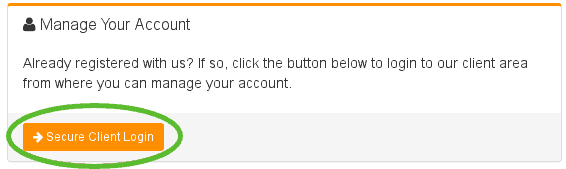
Conectați-vă folosind adresa de e-mail și parola asociate Contului de găzduire A2.
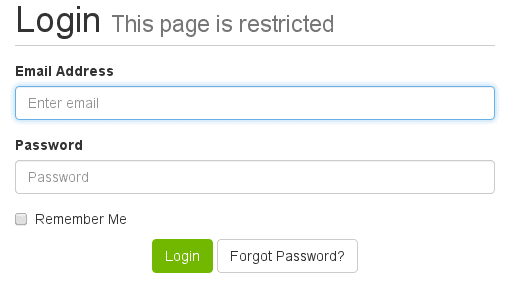
În meniul Servicii, faceți clic pe Serviciile mele.
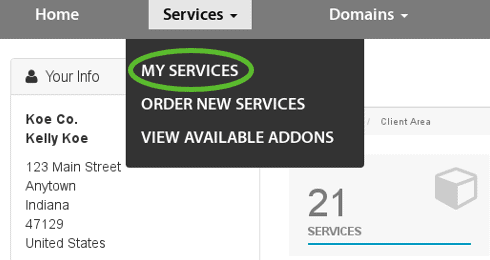
Selectați pachetul dvs. de găzduire din Produsele și serviciile mele și faceți clic pe Gestionare. În bara laterală Acțiuni, selectați Conectați-vă la cPanel.
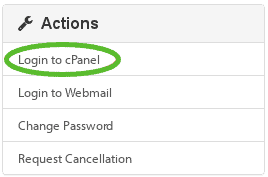
În ecranul de pornire cPanel, veți găsi secțiunea Softaculous Apps Installer. Selectați WordPress și veți fi redirecționat către pagina de instalare WordPress.
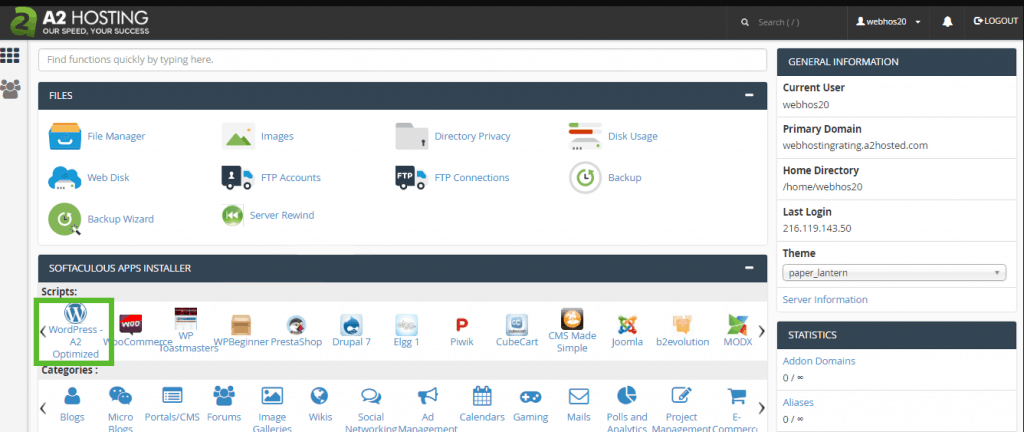
Aceeași procedură cu SiteGround, pur și simplu faceți clic pe fila Instalare.
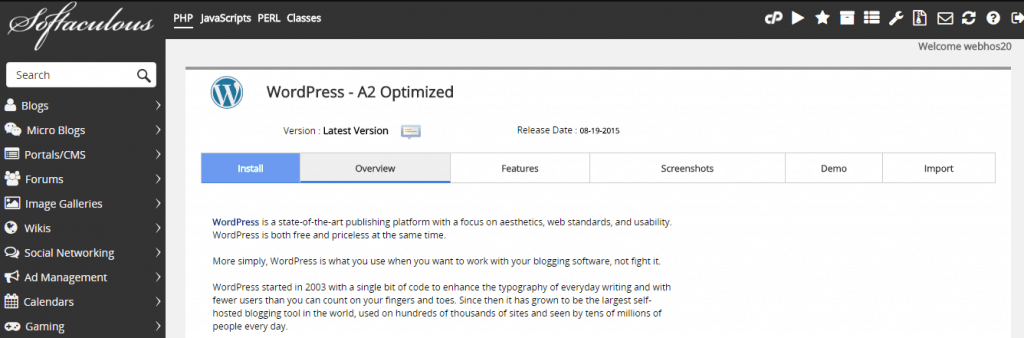
Completați toate informațiile necesare de instalare și faceți clic pe Instalare. Si asta e!
Vizitați A2Hosting
Instalarea WordPress pe WPEngine
WPEngine este unul dintre cei mai buni și pionierii industriei de găzduire WordPress gestionată. Dacă porniți un site web WordPress și doriți un serviciu de găzduire superb în ceea ce privește performanța, securitatea, timpul de funcționare și suportul, atunci WPEngine este cu siguranță o necesitate. Printre partenerii săi se numără Amazon Web Services și Google Cloud și continuă să se îmbunătățească.
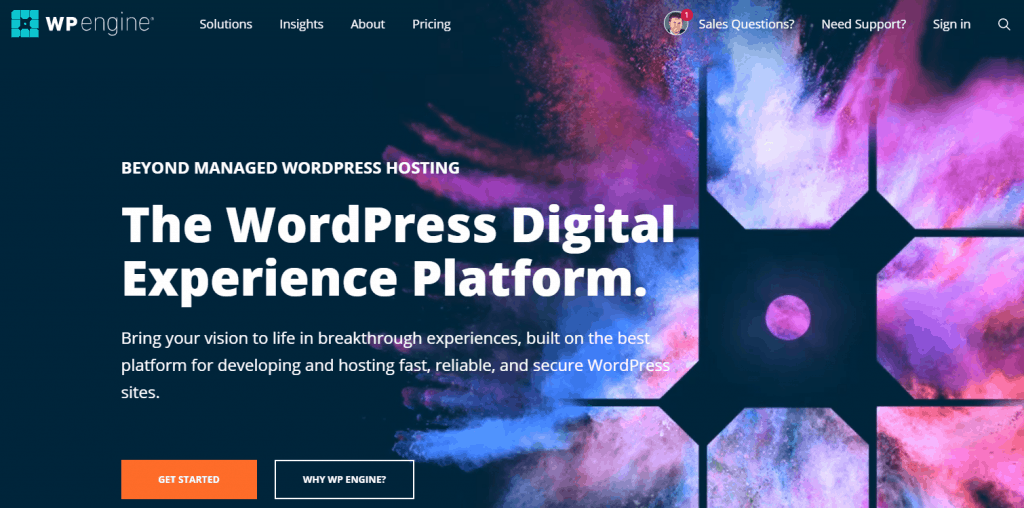
WPEngine facilitează instalarea WordPress pe site-ul dvs. web. Conectați-vă pur și simplu la portalul utilizatorilor la http://my.wpengine.com/. Faceți clic pe fila Instalări.

Faceți clic pe Adăugare instalare în bara de meniu de sus.

Completați formularul cu toate detaliile necesare instalării.
- Numele instalării – Introduceți numele instalării dvs. WordPress.
- Copiere din – Selectați dacă ar trebui să fie copiat dintr-o altă instalare sau să creați o nouă instalare.
- Transferabil – Bifați caseta de selectare dacă ar trebui să fie transferabilă.
- Multisite – Selectați dacă este un multisite WordPress.
După ce ați terminat, faceți clic pe Creare instalare.
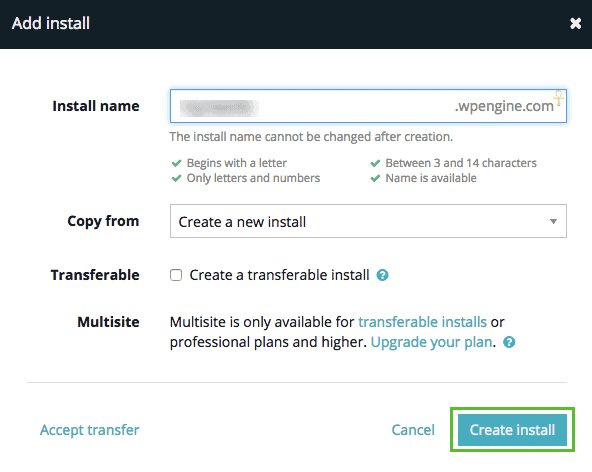
Odată ce instalarea este finalizată, veți primi o notificare prin e-mail că instalarea a fost finalizată. Acum veți putea accesa tabloul de bord de administrare WordPress și veți începe să-l personalizați.
Vizitați WPEngine
Instalarea WordPress pe Cloudways
Cloudways este un furnizor de servicii de găzduire în cloud gestionat care oferă clienților o soluție cu un singur clic pentru lansarea de aplicații web pe servere cloud, cum ar fi Digital Ocean, Vultr, Linode, Amazon Web Service și Google Compute Engine (GCE).
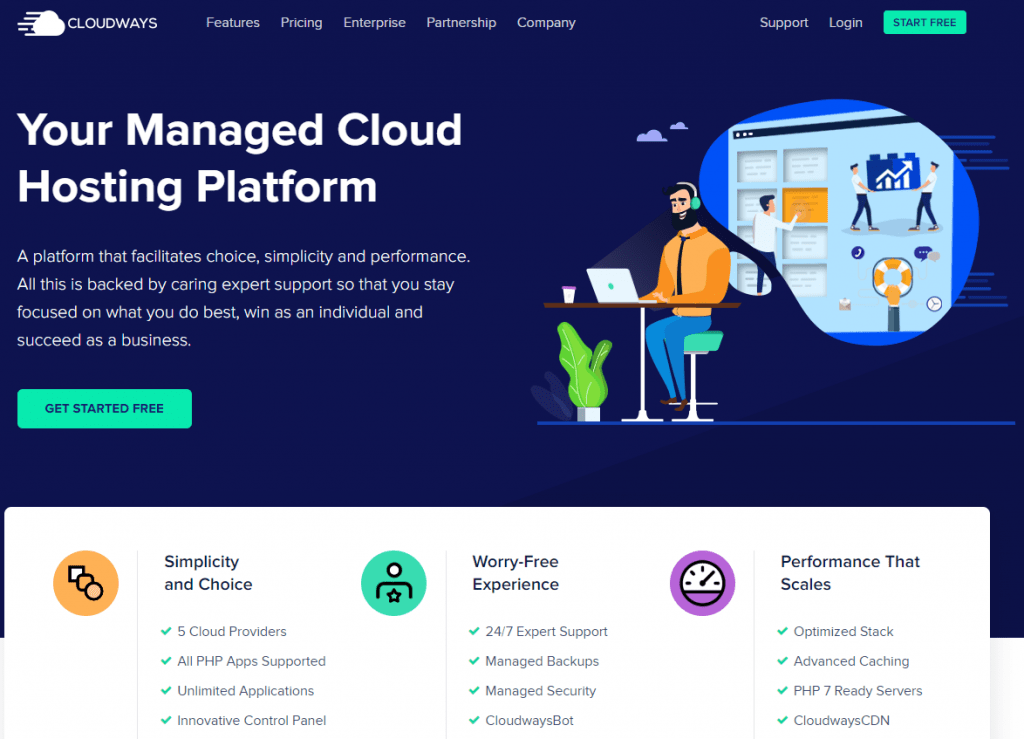
Planurile de tip pay-as-you-go ale Cloudways vă permit să monitorizați consumul de server în timp real. De asemenea, oferă certificat SSL gratuit și furnizare cu 1 clic. Dezavantajul este că aveți acces limitat la server și nu acceptă toate limbajele de programare.
Dacă crezi că Cloudways este pentru tine, atunci continuă și înscrie-te. Când aveți deja un cont, conectați-vă la Consolă. În fila Servere, faceți clic pe Lansare pentru a porni un nou server.
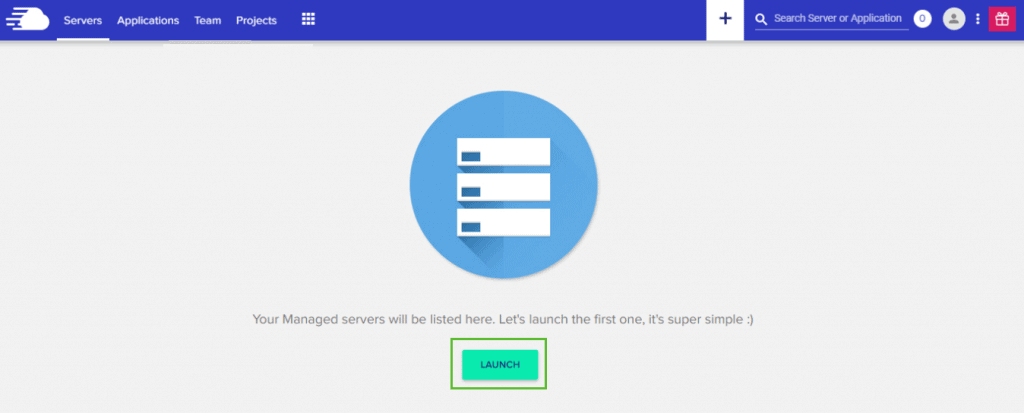
Setați preferințele serverului și faceți clic pe Lansare acum.
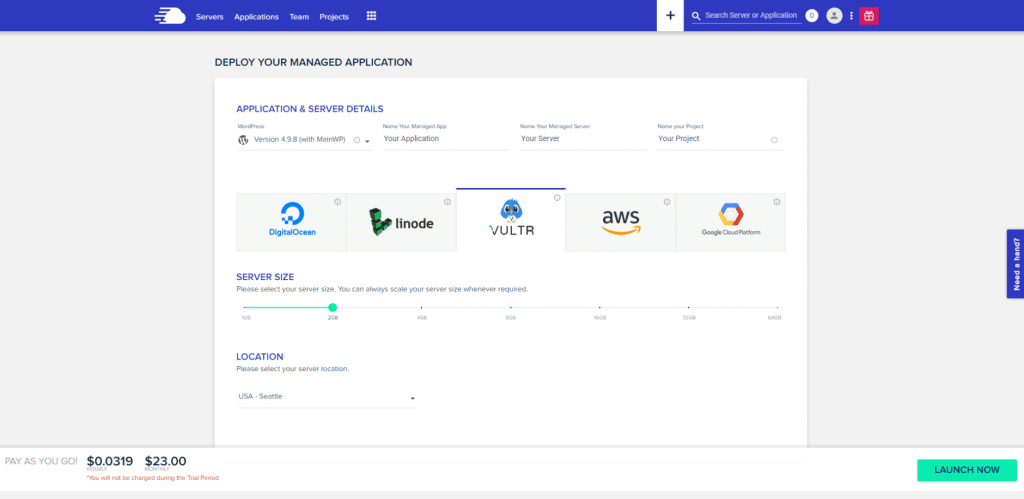
În fila Aplicații, faceți clic pe butonul +Adăugați aplicație și selectați serverul pe care l-ați adăugat.
Selectați cea mai recentă versiune WordPress din meniul drop-down al aplicației. Introduceți numele aplicației dvs. Selectați proiectul dvs. din meniul drop-down. Faceți clic pe Adăugați aplicație.
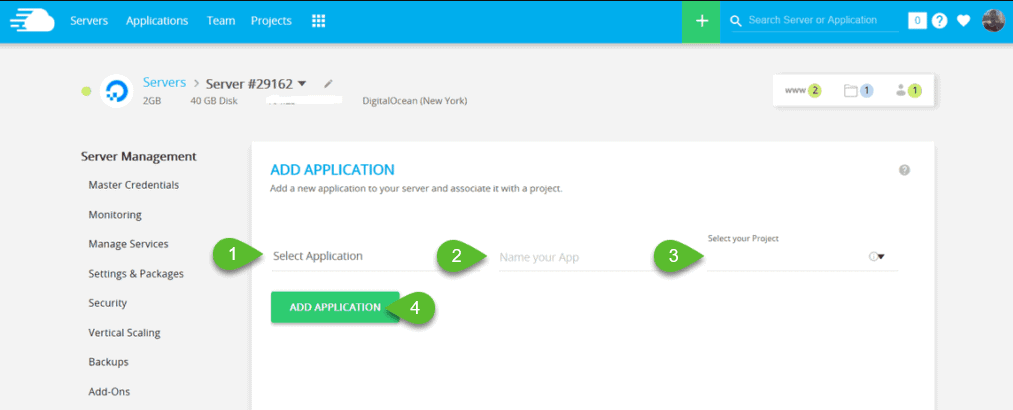
Acest lucru va începe acum instalarea.
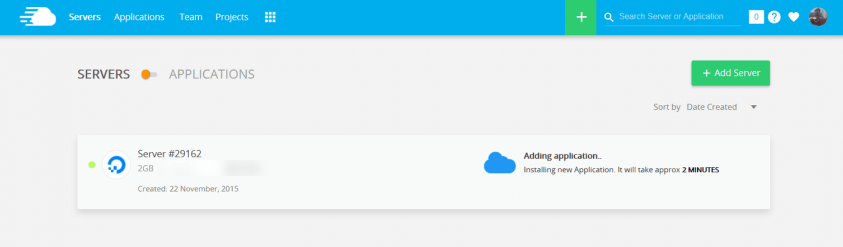
Odată finalizat, vă puteți conecta acum la tabloul de bord WordPress făcând clic pe linkul aplicații (www).
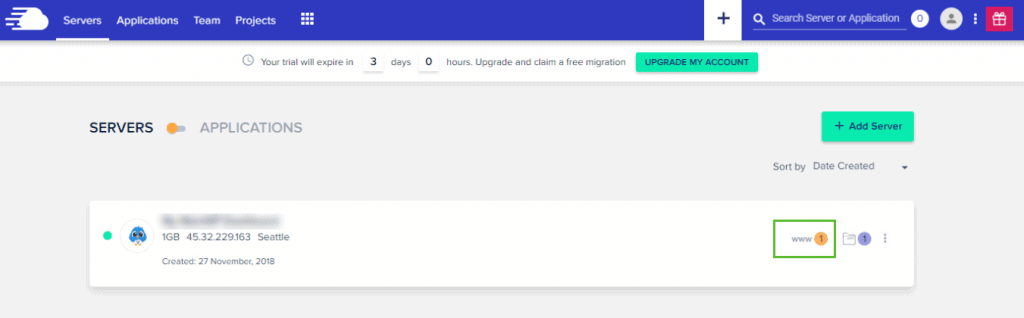
Vizitați Cloudways
Ați terminat de instalat WordPress, ce urmează?
Deci, ați instalat cu succes WordPress. Iată următorul lucru pe care ar trebui să-l faci. Instalați o temă WordPress, cum ar fi Astra. Este rapid, ușor și foarte personalizabil. Aflați mai multe despre Astra aici . Și, dacă nu doriți să vă stresați în codificarea site-ului dvs., atunci creați un site folosind un generator de pagini precum Elementor și folosiți teme care sunt pregătite pentru Elementor .
Instalarea pluginurilor vă permite să extindeți caracteristicile și funcționalitatea site-ului dvs. WordPress. Cu peste 54.000 de plugin-uri în depozitul WordPress, puteți construi orice tip de site web doriți.
Concluzie
Decizia ce gazdă web să folosești pentru construirea unui site web WordPress este foarte crucială, mai ales dacă nu vrei să treci prin necazul instalării manuale. Majoritatea furnizorilor de găzduire web din zilele noastre oferă o instalare gratuită a WordPress cu 1 clic și acesta este un lucru pe care ar trebui să-l căutați pe o gazdă web, în afară de lucrurile majore precum performanța, securitatea și asistența pentru clienți.
Crearea unui site web din WordPress nu trebuie să fie o durere. Doar fiți înțelept atunci când alegeți gazda, temele și pluginurile potrivite care vă pot ajuta afacerea să se dezvolte.
